WordPress且つcocoonを利用している方向けにSearch Consoleのカバレッジエラーを解消する方法をご紹介します。
Search Consoleのエラー詳細に
「送信された URL に noindex タグが追加されています」
と表示された時、私が実際に解決した方法をご実際のキャプチャを使い解説します。
結論として以下の画像のようにカバレッジのエラーを2件に減らすことできました。
この2件も再度クロールされるとエラー0件になる見込みです。
前提条件してWordPressにはGoogle XML Sitemapsの無料プラグインを使いサイトマップを作成しそれをSearch Consoleに入れて対応してます。
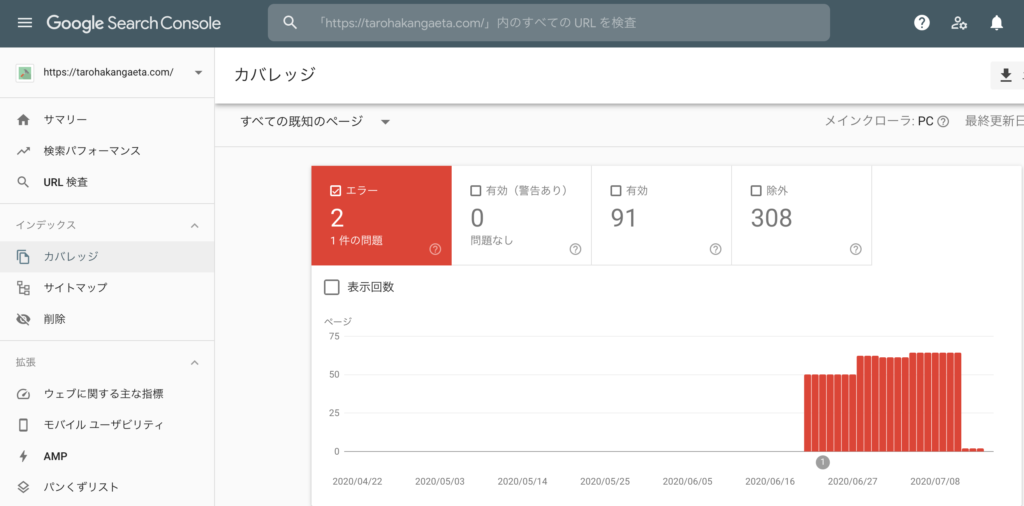
cocoonのSEO設定を確認する
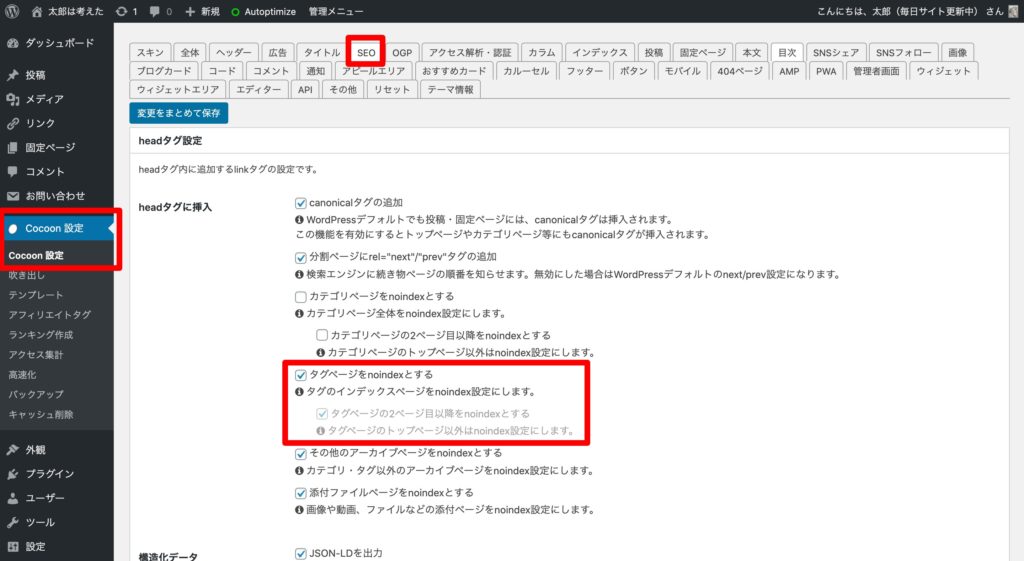
確認手順
1,WordPressの管理画面を開く
2,WordPressの左のメニューから「cocoon設定」をクリック
3,cocoon設定画面の上部にある「SEO」をクリック
確認内容
私の場合は、カテゴリーページをノーインデックスとする にはチェックをいれていません。
一方でタグページをノーインデックス設定にします。 にチェックを入れています。
この設定だった場合
Google XML Sitemapsの設定内容を確認する
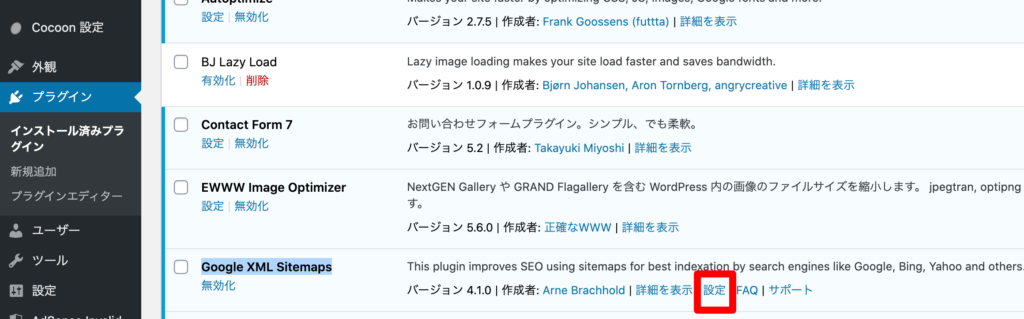
確認方法
1,WordPressの管理画面を開く
2,管理画面の左メニューブラグインをクリック
3,インストール済みのプラグインの中からGoogle XML Sitemapsをみつけ「設定」をクリック
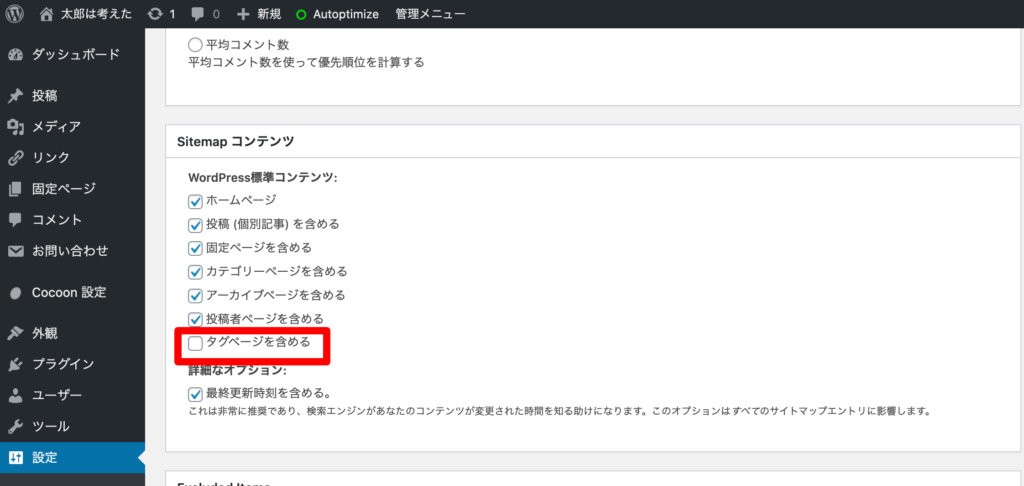
確認内容
1,Google XML Sitemapsの設定画面を下までスクロールすると「Sitemap コンテンツ」を見つける
2,タグページを含めるチェックを外し
3,チェックを外したら左下の「設定を更新」をクリック
これで次回Googleがサイトをクロールしてくれればエラーが直っているはずです。
最後に
この記事をご覧いただきお気づきになった通り、検索エンジンにクロールとインデックスをしてもらわないと、更新した内容が反映されません。Search Consoleはまさに、クロールやインデックスを申請できる便利ツールです。是非有効に活用しましょう。
あと検索エンジンはGoogleが大きなシェアを誇ってますが、
iPhoneの音声検索siri(シリ)やbing検索の対策も無視できない存在です
シリとbingに対応するにはマイクロソフト版のSearch Console、「bingウエブマスターツール」という無料のサービスをご利用ください。Search Consoleと同様にインデックス、クロール申請ができます

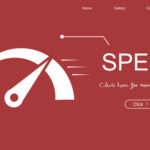
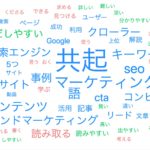
コメント